
Voilà Autodesk FormIt Pro 2023 est sorti il y a quelques jours et je vous propose d’explorer avec moi les différentes nouveautés/ améliorations.
1- La liaison Autodesk FormIt et Revit 2023 :
Depuis quelques versions, les deux logiciels Autodesk FormIt et Revit sont de plus en plus interconnectés ce qui n’échappe pas à la règle pour ces versions 2023 proposant des nouveaux workflows pour rapprocher le monde de la conception et de la réalisation.
Nota : pour bénéficier des nouveautés / améliorations ci-dessous, vous aurez besoin à la fois de FormIt et de Revit en version 2023.
Pour ceux qui veulent en savoir plus sur les nouveautés de Revit 2023, cliquer ici.
1.1 Liaison FormIt dans Revit :
Cette nouvelle version permet de lier directement les modèles FormIt directement dans Revit !
Après avoir cliqué sur l’icône « Lier CAD » dans le logiciel Revit, vous disposez désormais des fichiers FormIt (*.axm) proposés dans la liste des fichiers CAO Revit Link.

1.2 Modifier avec le bouton FormIt :
L’équipe FormIt a ajouté une nouvelle fonctionnalité le bouton « Modifier dans l’interface du logiciel FormIt ».
Une fois FormIt ouvert, le bouton « Envoyer vers Revit » enregistre désormais le modèle FormIt, de sorte que les modifications apportées au cours de cette session seront prises en compte dans le lien Revit.

1.3 Contrôler ce qui est envoyé à Revit :
En utilisant le bouton « Envoyer à Revit » depuis FormIt, plusieurs nouvelles façons de contrôler et de prévisualiser la géométrie FormIt est envoyée dans Revit.
- A partir de la palette de calques : une colonne est dédiée à cet effet. Lorsque la case à coche est activée, les objets de ce calque seront envoyés à Revit

- Obtenir un mode Aperçu avant l’envoi : une nouvelle case à coche permet d’activer le mode « Aperçu ».
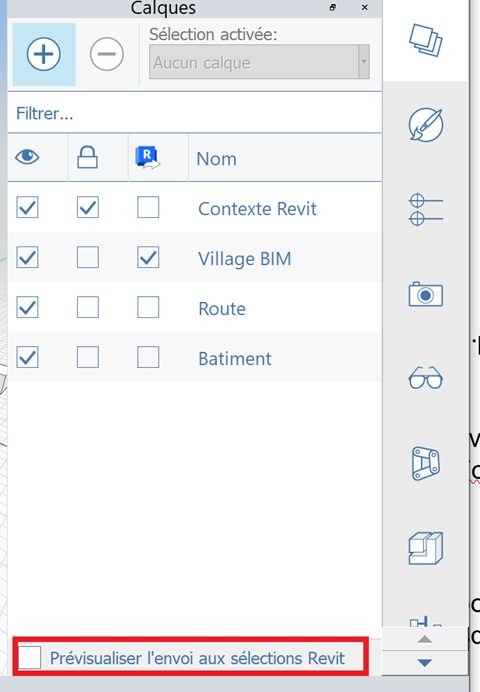
- Modifications apportées aux boutons Esquisse 3D et Envoyer à Revit : De plus la case à coche apparaît à côté du bouton « Envoyer vers Revit » lorsque FormIt travaille en workflow bidirectionnel avec Revit.
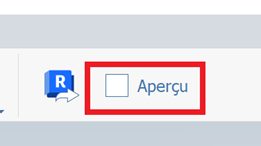
Nota : lors de la modification d’un lien FormIt existant à partir de Revit, le bouton Envoyer vers Revit agit désormais comme un « Fichier /Enregistrer », enregistrant l’esquisse et mettant à jour le lien dans Revit.

Nota bis : fonctionnalité disponible uniquement dans FormIt pour Windows.
2 – Autodesk FormIt et Dynamo for 2023 :
Une nouvelle façon de lancer les scripts Dynamo à partir de FormIt a été implémentée, permettant d’exécuter les scripts de données uniquement sans avoir besoin du nœud « SendToFormIt ». De plus, a été ajouté un nouveau nœud « FormItGroupOptions » pour contrôler le facettage de la géométrie.
Nota : fonctionnalité disponible uniquement pour FormIt pour Windows.
2.1 Prise en charge des scripts Dynamo:
Cette mise à jour permet dans le cas où vous créez un script Dynamo dans FormIt qui génère uniquement des données, sans résultats géométriques. Il n’y a plus besoin d’inclure un nœud « SendToFormIt » pour fonctionner dans FormIt.
Autrement dit, lors de l’exécution d’un script Dynamo ne possédant pas le nœud « SendToFormIt », il est considéré comme un script de données.
Les scripts de données peuvent être identifiés par leurs icônes dans le panneau Dynamo, et également ont été ajoutés des icônes pour les autres types de scripts :
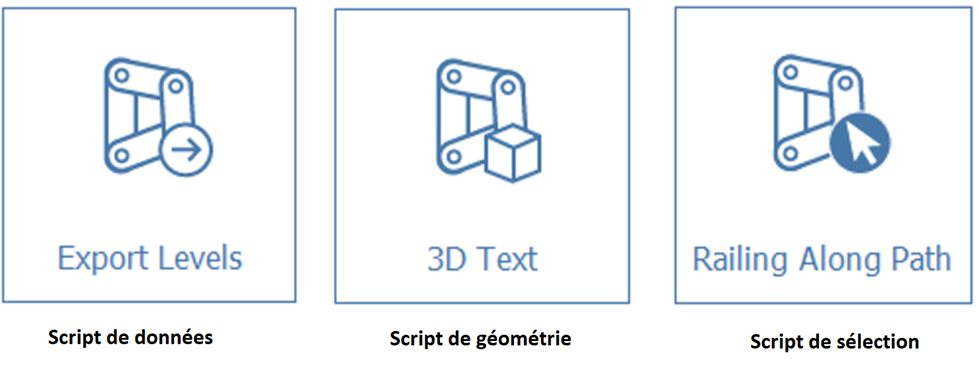
Lors de l’exécution d’un script de données, toutes les entrées « Is Input » ainsi que tous les nœuds de résultats « Is Output » s’affichent dans un nouveau panneau de la palette Dynamo :
Ainsi vous pouvez réexécuter le script en cliquant à nouveau sur la vignette ou en cliquant sur le bouton « Exécuter » dans la liste des paramètres.

Pour en savoir plus sur les différents types de graphiques Dynamo dans FormIt, cliquez ici.
2.2 Envoyer les niveaux FormIt vers Excel :
La capture d’écran ci-dessous montre qu’il est possible maintenant à partir de Dynamo d’envoyer des données de niveaux FormIt vers Excel.
Cette amélioration provient du nouveau nœud « CallJSAPI » et la prise en charge des données des scripts décrites ci-dessus.

Plus d’information ici.
2.3 Contrôler les facettes géométriques avec le nœud « SendToFormIt » :
Deux nouveaux nœuds ont été ajouté à la collection « FormItGroupOptions » pour contrôler le facettage des courbes et des surfaces attachées aux nœuds « SendToFormIt » :
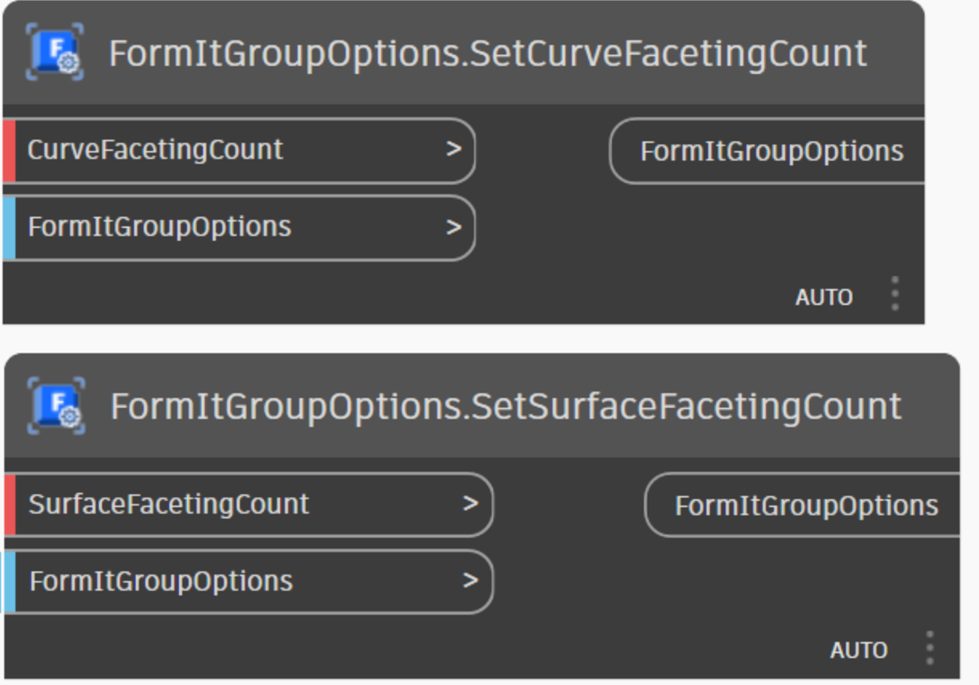
Ces nouveaux nœuds « SetCurveFaceting » et « SetSurfaceFaceting » remplaceront les paramètres globaux de facettes de courbe et de surface dans la boîte de dialogue « Modifier / Préférences / Unités + Précision ».
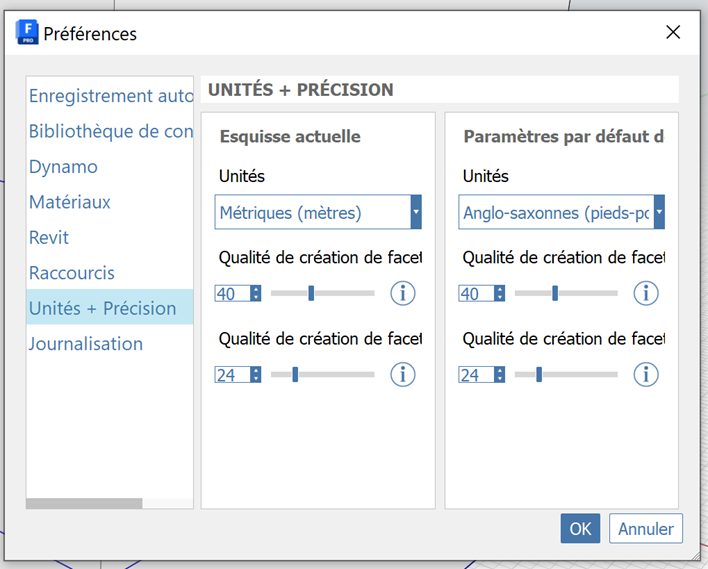
Cette fonctionnalité est très utile lorsque votre script Dynamo doit générer des objets courbes à l’aide de valeurs de facettes spécifiques, ce qui évite d’avoir à modifier le paramètre global pour chaque exécution de script Dynamo dans une même session.
2.4 Dynamo version 2.13 :
La nouvelle version Dynamo 2.13 est intégrée à FormIt et propose une interface entièrement repensée, y compris la possibilité de réduire les groupes pour simplifier les graphiques.

Cette nouvelle version offre beaucoup de nouvelles fonctionnalités et améliorations que je détaillerai dans de prochains billets.
3- Améliorations des points de vue :
3.1 Point de vue en perspective à deux points :
Basculer la vitesse de zoom constante
Si vous avez déjà travaillé dans un modèle d’intérieur, vous avez probablement coincé la caméra dans une géométrie.
Étant donné que l’algorithme de zoom de la caméra de FormIt utilise la distance entre la caméra et l’objet sous le curseur pour déterminer la vitesse, rester bloqué comme cela peut nécessiter beaucoup de défilement pour surmonter la distance décroissante entre la caméra et l’objet dans lequel il est coincé.
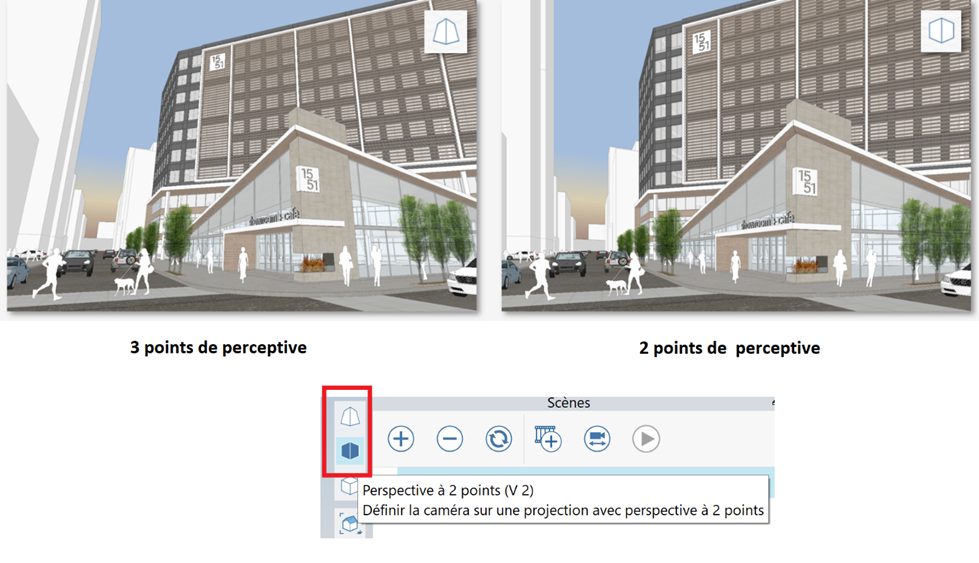
3.2 Visite intérieure : possibilité de forcer la traversée d’éléments :
Pour les utilisateurs qui travaillent à l’intérieur de modèles, il arrive de temps en temps que votre point de vue soit bloqué dans une géométrie.
Avec cette mise à jour, il a été ajouté la possibilité de maintenir la touche Ctrl enfoncée pour forcer l’outil Zoom à traverser plus facilement de la géométrie (uniquement pour FormIt for Windows et interface Web).
A savoir : FormIt utilise le paramètre d’unités courant pour déterminer le taux de zoom. Par exemple, lorsque vous travaillez en mètres, l’utilisation de la touche Ctrl zoomera constamment à 1 m par incrément de défilement.
4- Améliorations de l’affichage :
4.1 La transparence indépendante :
Dans cette version a été ajoutée la notion de « transparence indépendante », qui permet lorsque les surfaces transparentes s’empilent devant la caméra d’afficher correctement les éléments. (uniquement pour FormIt for Windows et interface Web).
Comme le montre l’exemple ci-dessous les arbres deviennent transparents devant des surfaces vitreuses :
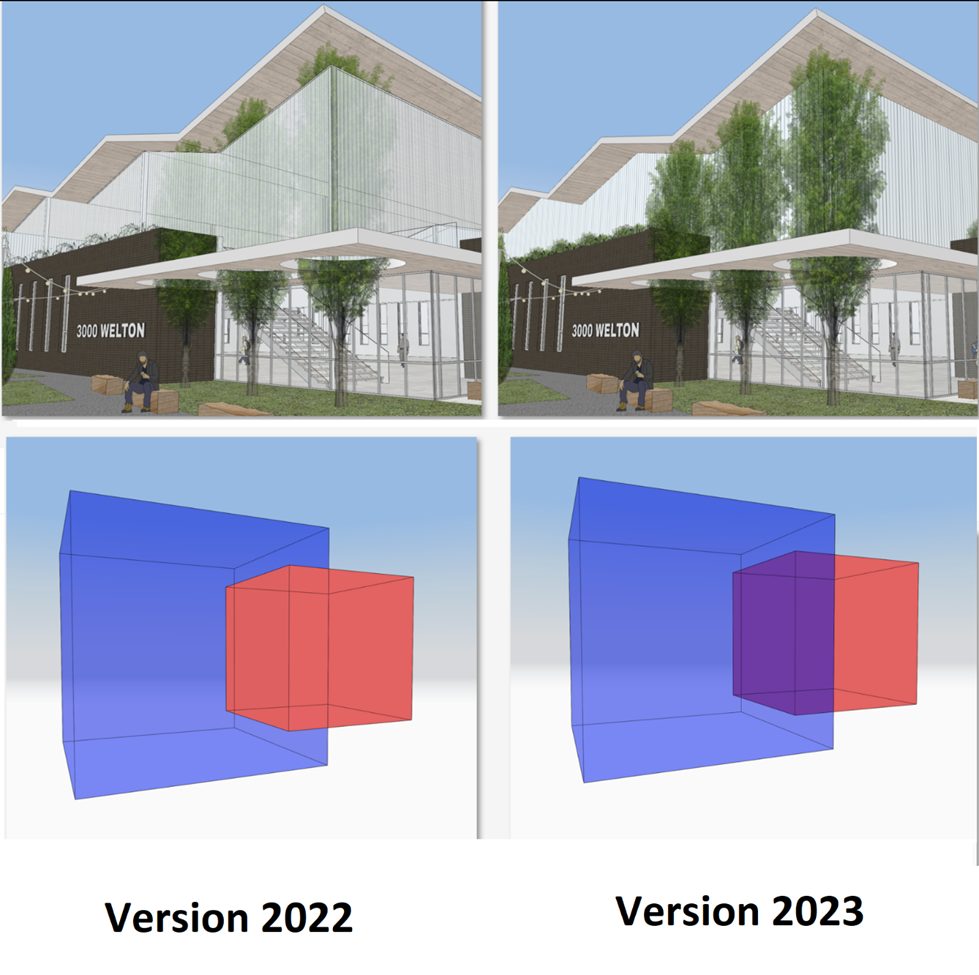
4.2 Élimination des artefacts des images de textures en relief et normales (« Bump/Normal Map ») :
Dans une vue 3D lors de l’utilisation des images de textures matériaux en relief / normales (« Bump/Normal Map ») appliqués à des surfaces aux formes complexes, cela peut entrainer l’apparition d’une « triangulation » sur les surfaces (artefacts).
Cette version permet d’éviter l’apparition de ce genre d’incohérence.
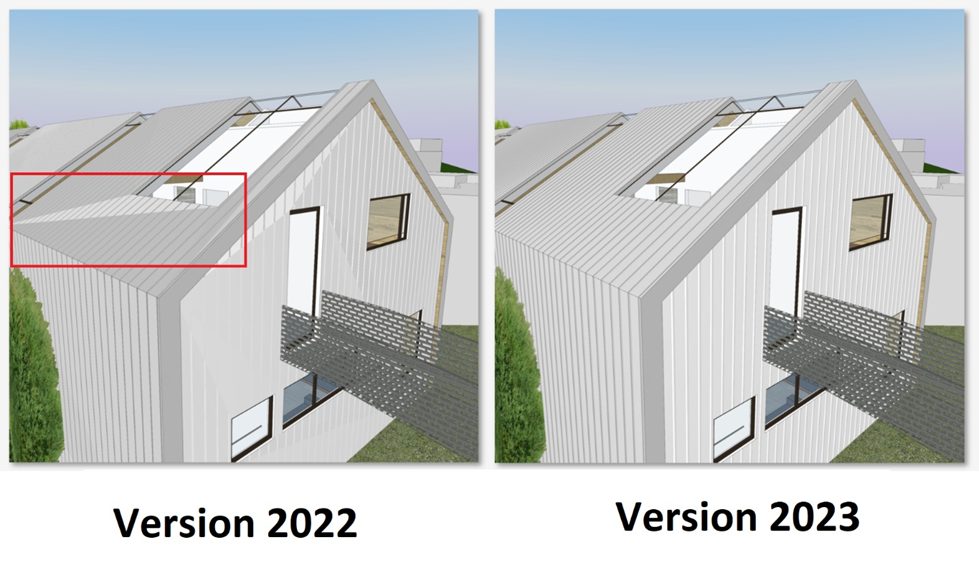
5- Améliorations plan de coupe :
5.1 Meilleure visualisation des bords de coupe de section :
Cette version améliore la façon dont les bords des éléments apparaissant lorsqu’ils sont coupés quelle que soit la position de la caméra.
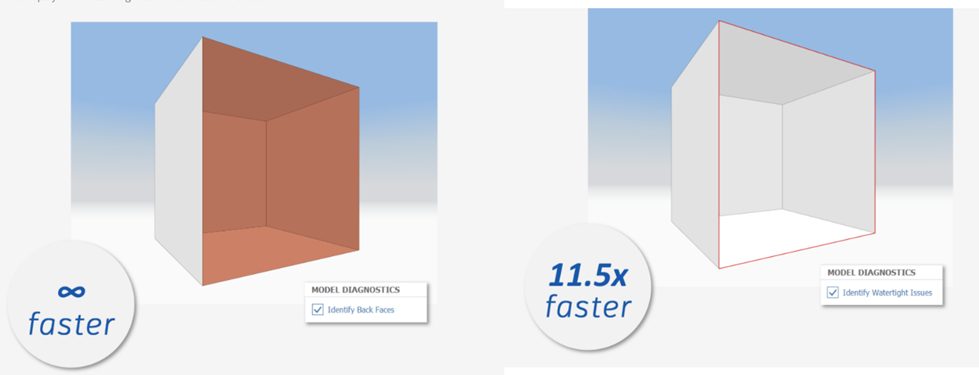
5.2 Effet mur poché sans utilisation de coupe :
Désormais, il est possible d’activer l’effet « Poché » lorsque aucun plan de coupe n’est actif.
Ceci est utile si vous souhaitez utiliser intentionnellement le plan de détourage de la caméra pour obtenir le même effet graphique qu’une coupe de section. Par exemple, le plug-in View Plan At Level (plus d’informations ci-dessous) utilise cette astuce pour générer une image de plan d’étage sans utiliser de plan de coupe.
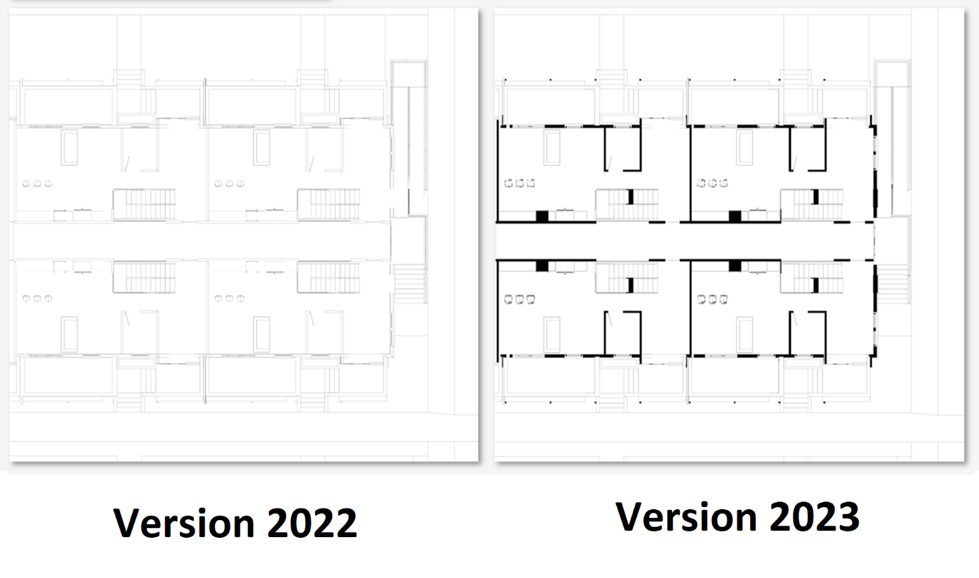
Option disponible dans les « Styles Visuels » :
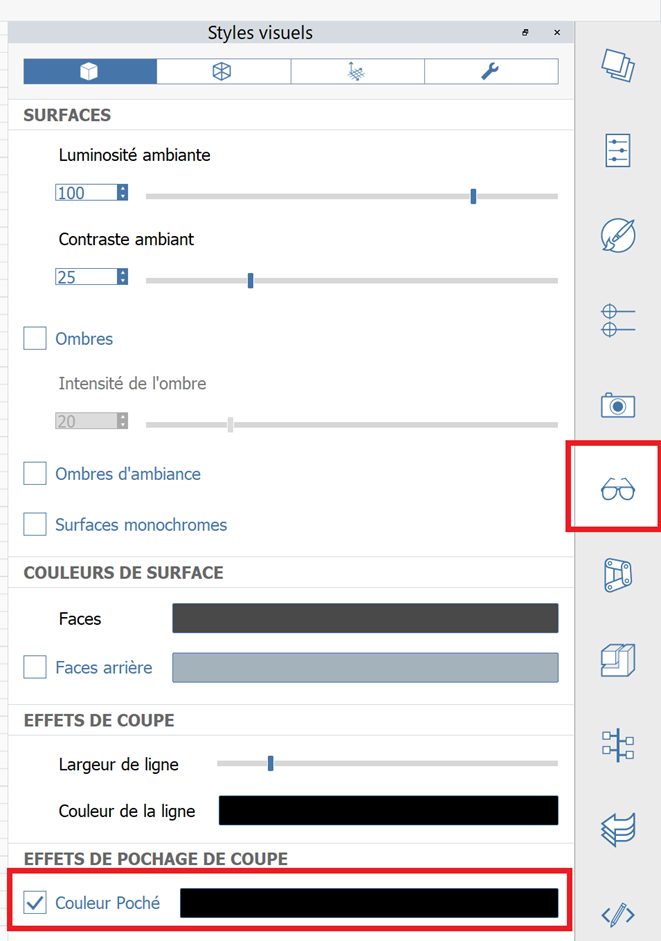
6 Améliorations représentation des matériaux :
6.1 Prise en charge des cartes en relief et normales des textures (Bump and Normal Maps) :
Désormais la version Formit 2023 prend en charge les textures matériaux en relief (images en niveaux de gris) ou des textures normales (images bleues/violettes) dans l’éditeur de matériaux, anciennement intitulé « Carte en relief ».
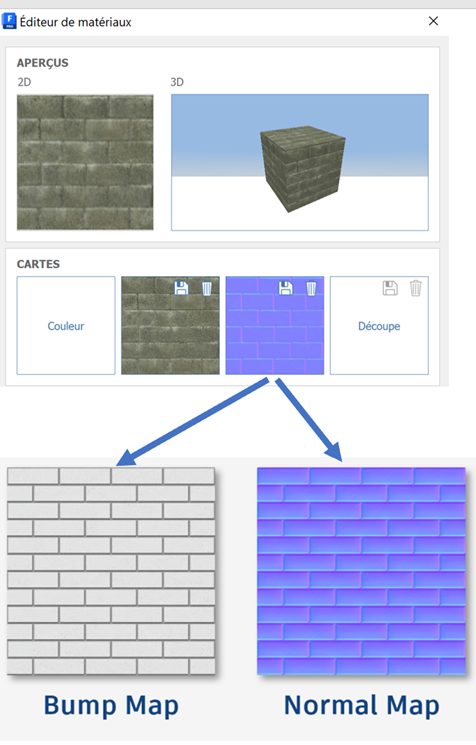
6.2 Amélioration de la qualité de l’affichage des miniatures :
Amélioration de manière générale de la précision des aperçus miniatures 2D pour les matériaux.
- Les textures haute résolution perdaient dans les versions précédentes des détails critiques dans l’aperçu en basse résolution :
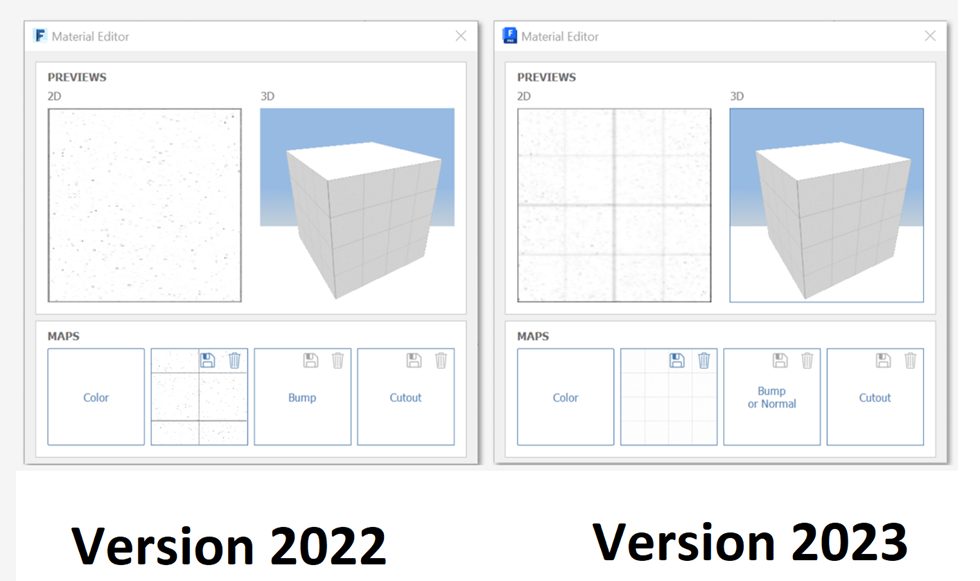
- Les matériaux qui utilisaient des reliefs ou des textures normales apparaissaient incorrectement désaturés dans l’aperçu des vignettes :
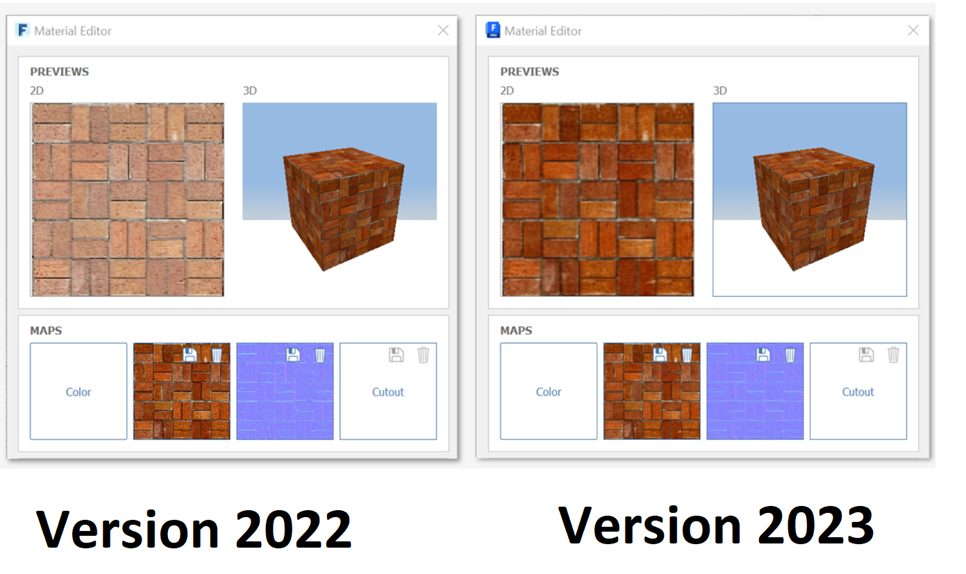
7- Améliorations de l’interface :
7.1 Une nouvelle expérience de sauvegarde/abandon :
Au lieu d’afficher l’option d’ignorer ou d’annuler lorsque des modifications non enregistrées apparaissent, une boite de dialogue vous invite à enregistrer localement ou dans Autodesk Docs :

7.2 Actualisation automatique des palettes de bibliothèque :
Les palettes de bibliothèque bénéficient d’une actualisation automatique lorsque des fichiers sont ajoutés, modifiés ou supprimés. Cela s’applique par exemple aux bibliothèques de contenu, Dynamo et les matériaux.
7.3 Sélecteur de compte/projet Autodesk Docs :
Amélioration de la boîte de dialogue de sélection de compte/projet d’Autodesk Docs pour revenir automatiquement à la liste des projets lorsqu’un compte est sélectionné.
8- Amélioration des performances dans le cas de projets volumineux :
8.1 Diagnostic face arrière et problèmes d’étanchéité :

Le diagnostic Afficher les faces arrière est maintenant instantané et le diagnostic de problèmes d’étanchéité de l’affichage est désormais 11,5 fois plus rapide.
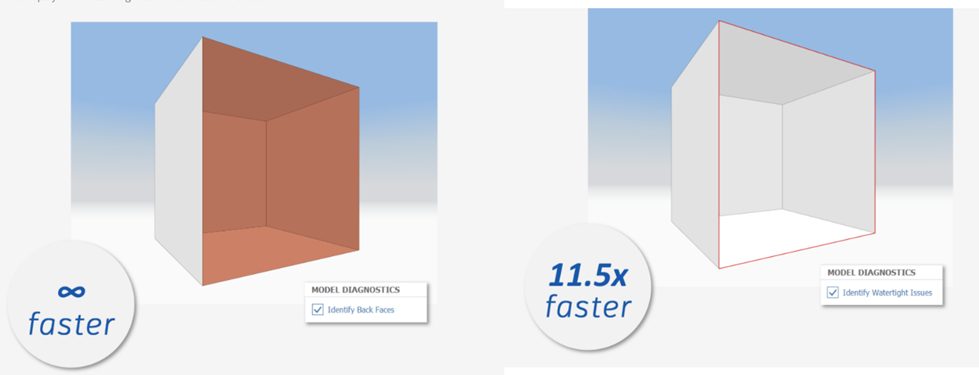
Explications : Un modèle « étanche » est un objet solide sans espaces, bords parasites ou autre géométrie non multiple. La vérification de l’étanchéité peut être importante pour le calcul des volumes, l’exécution d’analyses solaires et énergétiques précises, l’exportation de modèles vers d’autres formats de fichiers et la préparation de modèles pour l’impression 3D ou la fabrication.
8.2 Plan de coupe et vue de dessus :
Placer un plan de coupe ou basculer la vue de dessus est désormais jusqu’à 6 fois plus rapide.
8.3 Bords de contours :
La navigation dans les modèles avec des arêtes en mode silhouette est désormais jusqu’à 4,7 fois plus rapide.
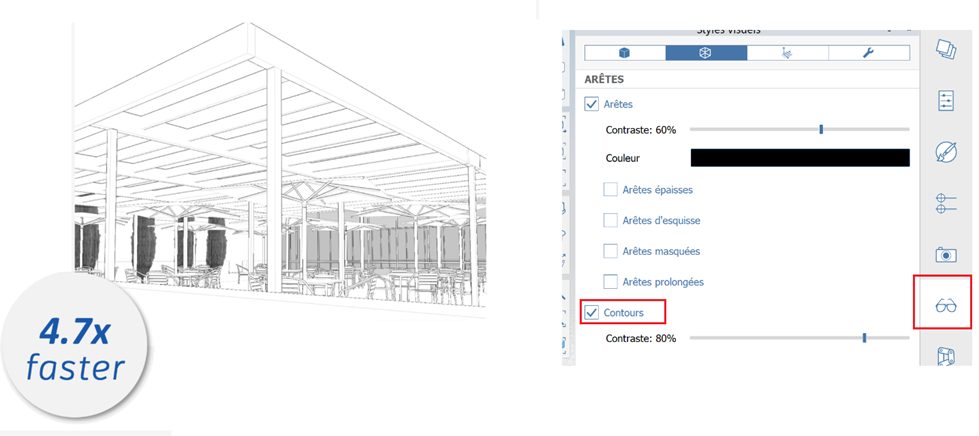
8.4 Peindre des surfaces :
Peindre une surface avec un matériau à l’intérieur d’un élément de groupe pour la première fois est désormais jusqu’à 3 fois plus rapide.
8.5 Styles visuels :
Basculer entre les divers paramètres de style visuel, tels que le mode monotone, le ciel, le brouillard et les bords, est désormais jusqu’à 2,5 fois plus rapide.
9- Nouveaux et mise à jour de plugin :
9.1 Photo de correspondance :
Un Workflow très demandé était de faire correspondre une photographie et le modèle 3D, le plugin « Match Photo » propose ce service.

9.2 Voir le plan au niveau :
Le plug-in « View Plan at Level » est un moyen rapide et facile pour générer des vues de plan d’étage à l’aide des niveaux. Il utilise le mode caméra orthographique pour présenter les vues en plan d’étage sans utiliser de plans de coupe.
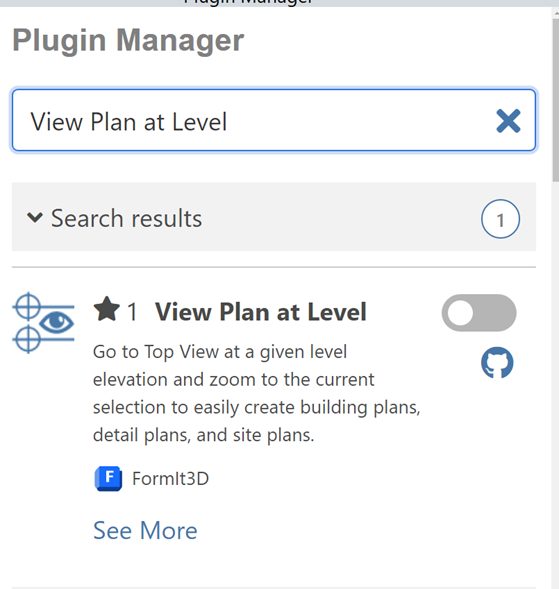
9.3 Point de vue Annuler/Rétablir :
Le plug-in « Manage Cameras » offre désormais la possibilité d’annuler et de rétablir l’état du point de vue, de plus l’interface a été globalement revue et améliorée.
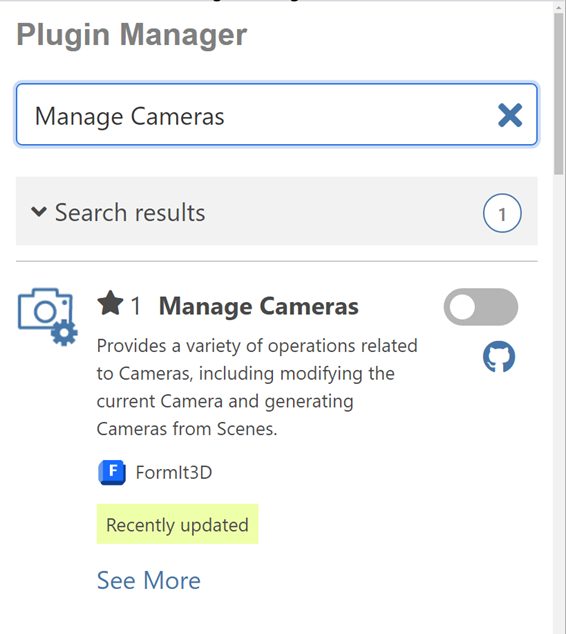
9.4 Gérer les attributs :
FormIt prend en charge les données textuelles qui peuvent être embarquées dans n’importe quel objet. Désormais, vous pouvez afficher et modifier ces attributs à l’aide du nouveau plug-in « Manage Attributes »

MERCI SPECIAL pour Philippe Bonneau pour son aide très précieuse !